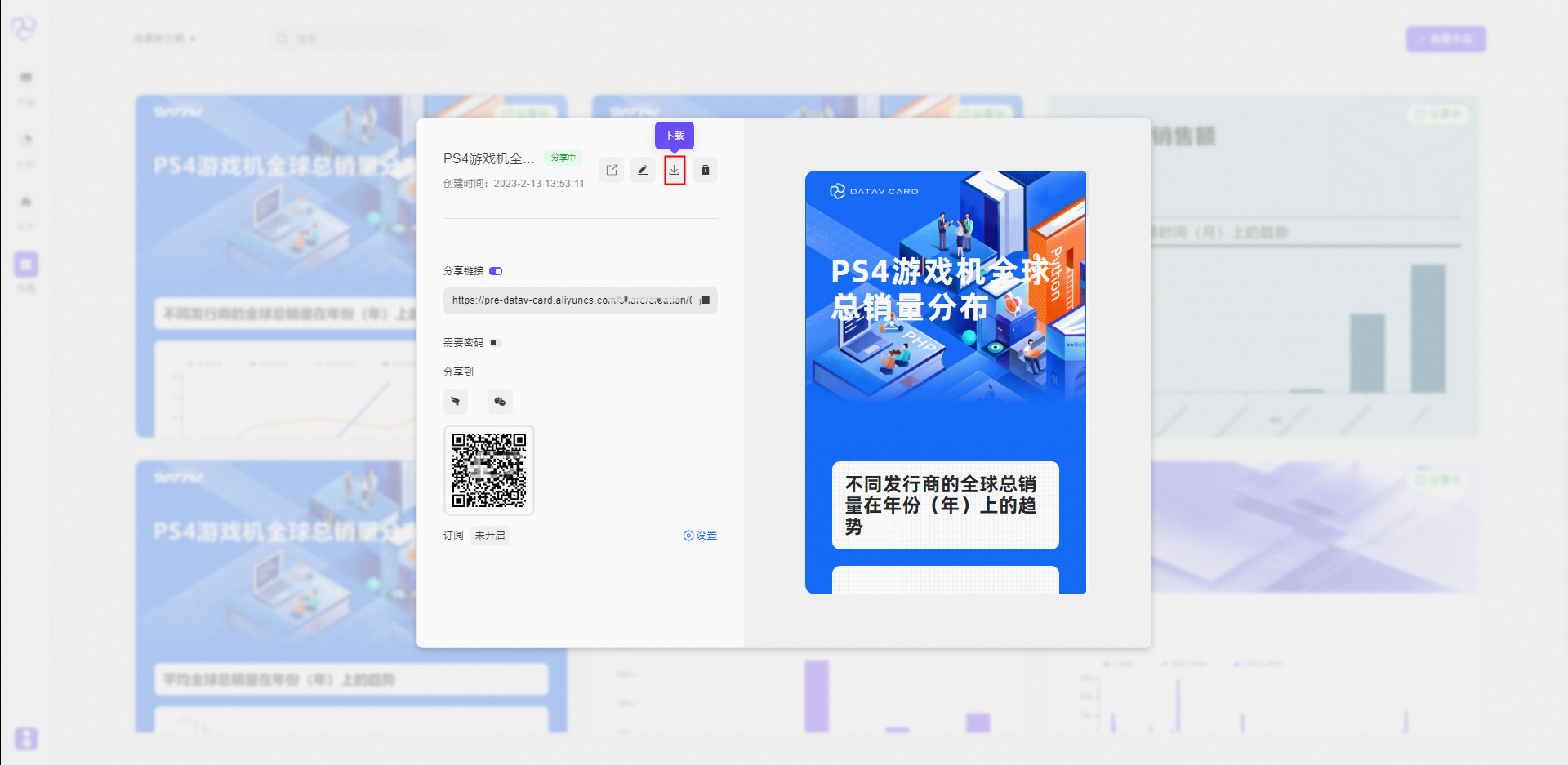本文以本地化数据集为例,介绍如何导入、编辑数据集和创建分享可视化作品。
前提条件
已登录可视分析创作间。
已准备本地化数据集,即Excel文件。
操作步骤
创建数据集。
输入账户和密码,登录可视分析创作间。
在开始页,单击创建数据集,进入新建数据集页面。
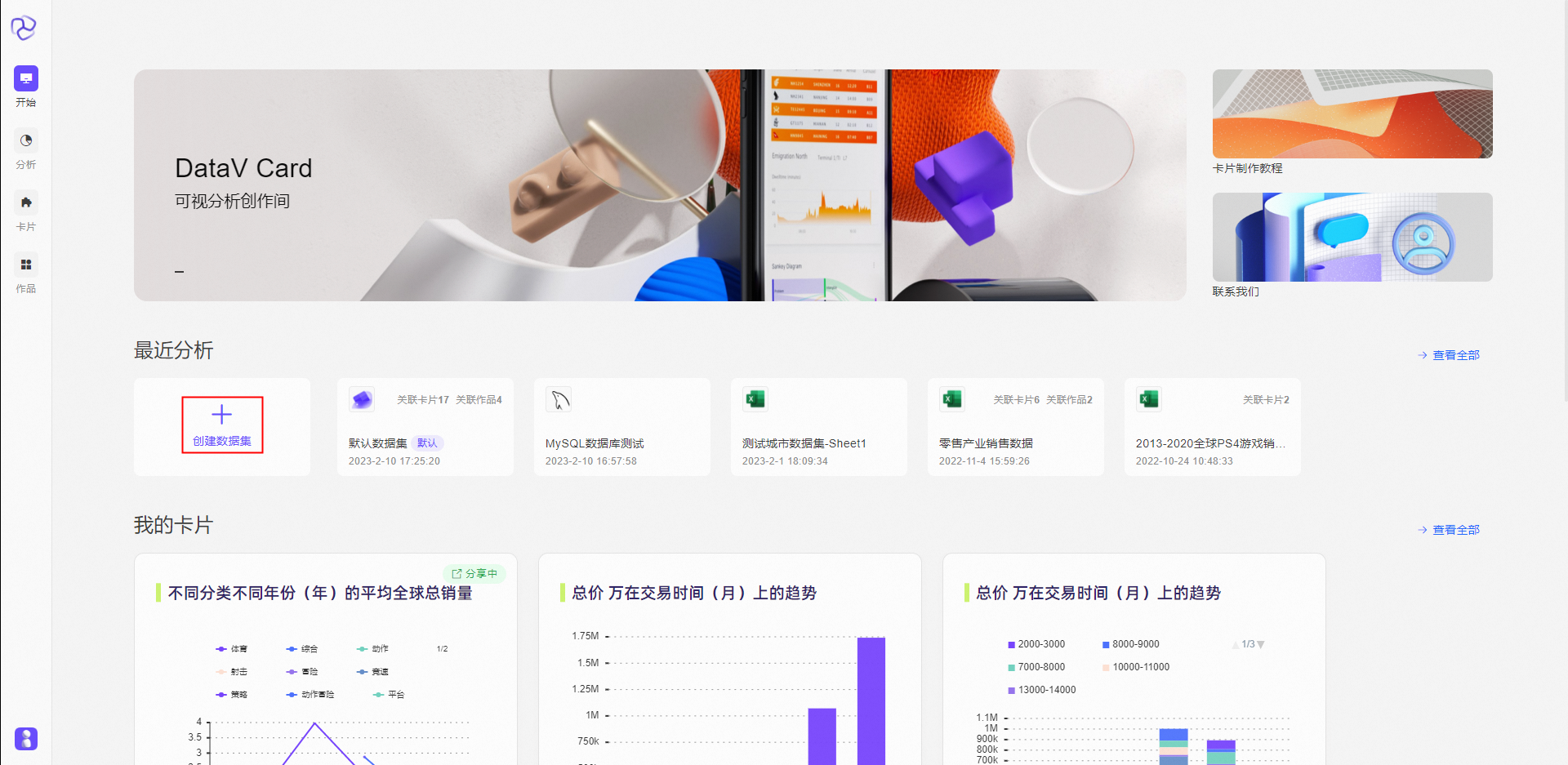
选择本地上传,单击下图红框部分上传数据集后,单击打开。
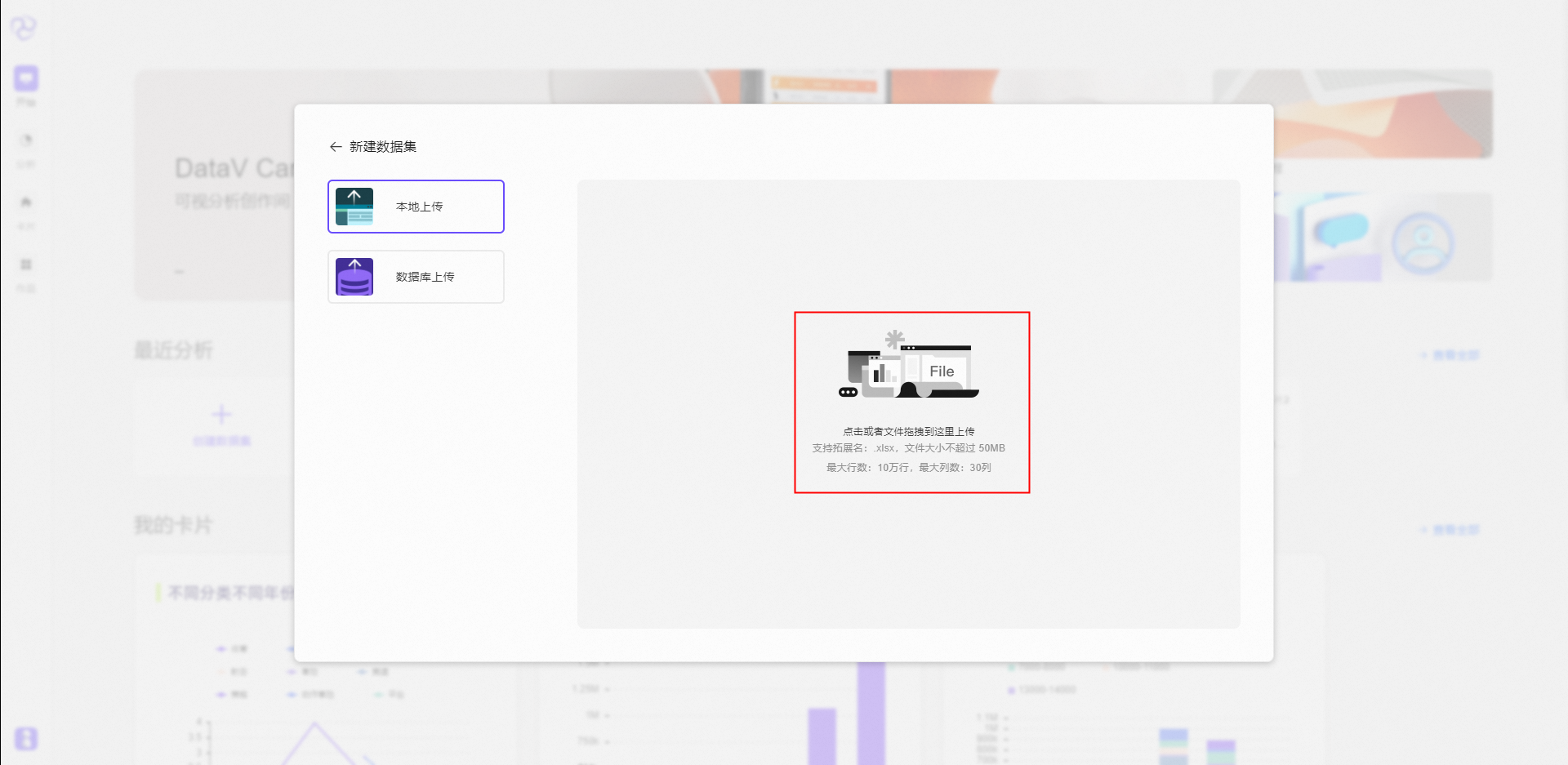
等待上传成功后,单击确定。
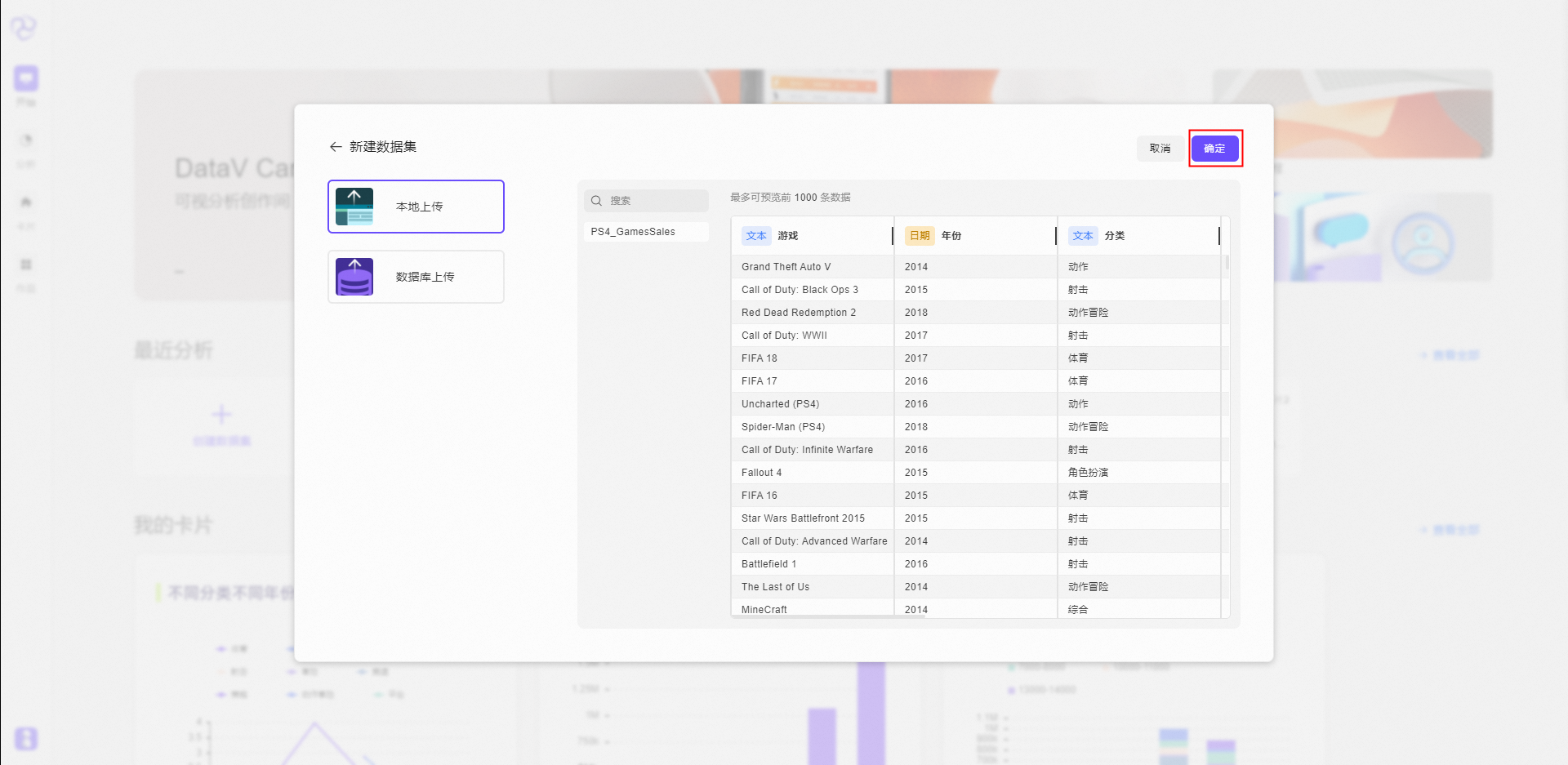
设置数据集名称后,再次单击确定。
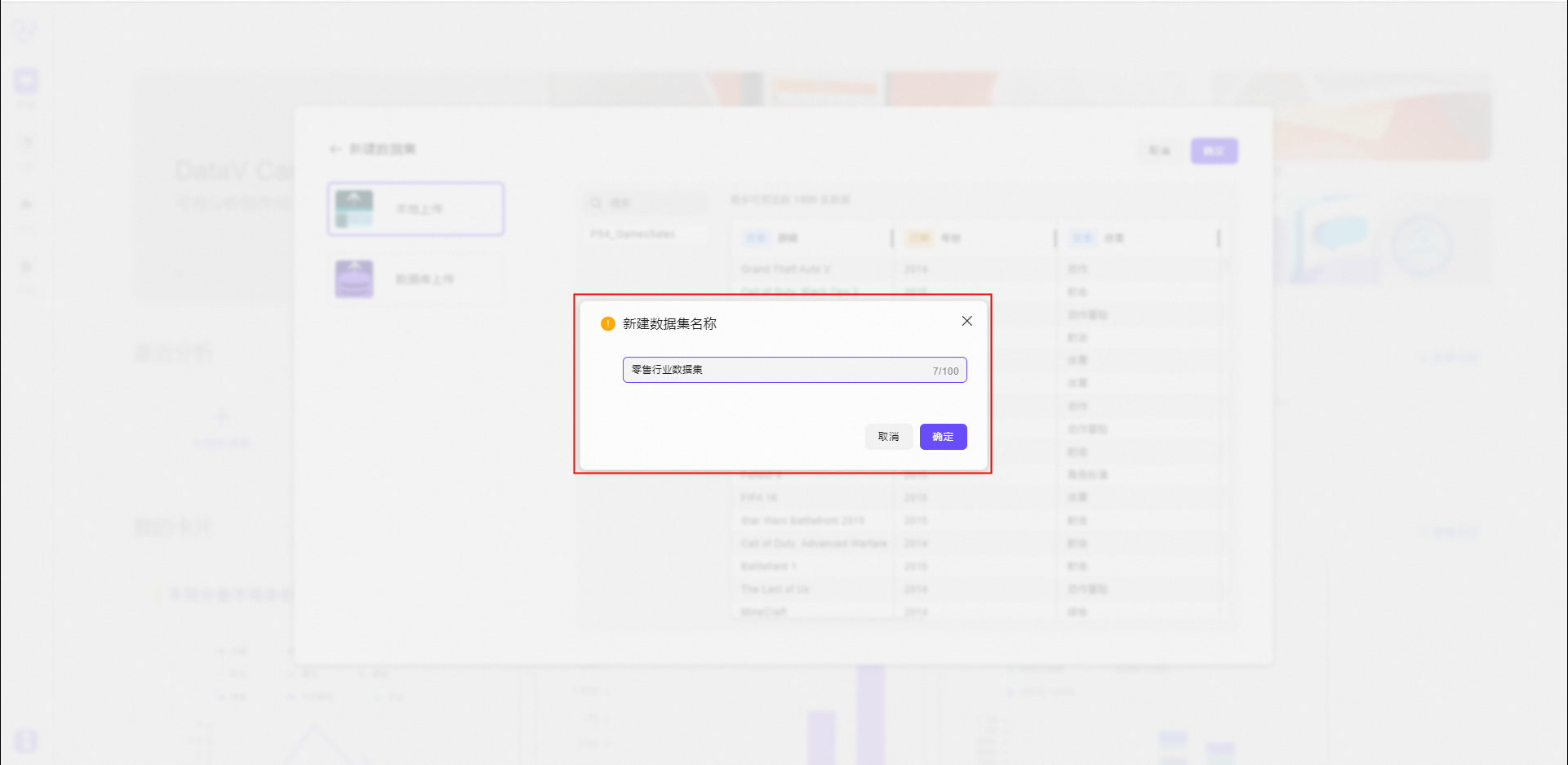
筛选数据集数据。
在弹窗中单击查看详情,进入数据详情页面。
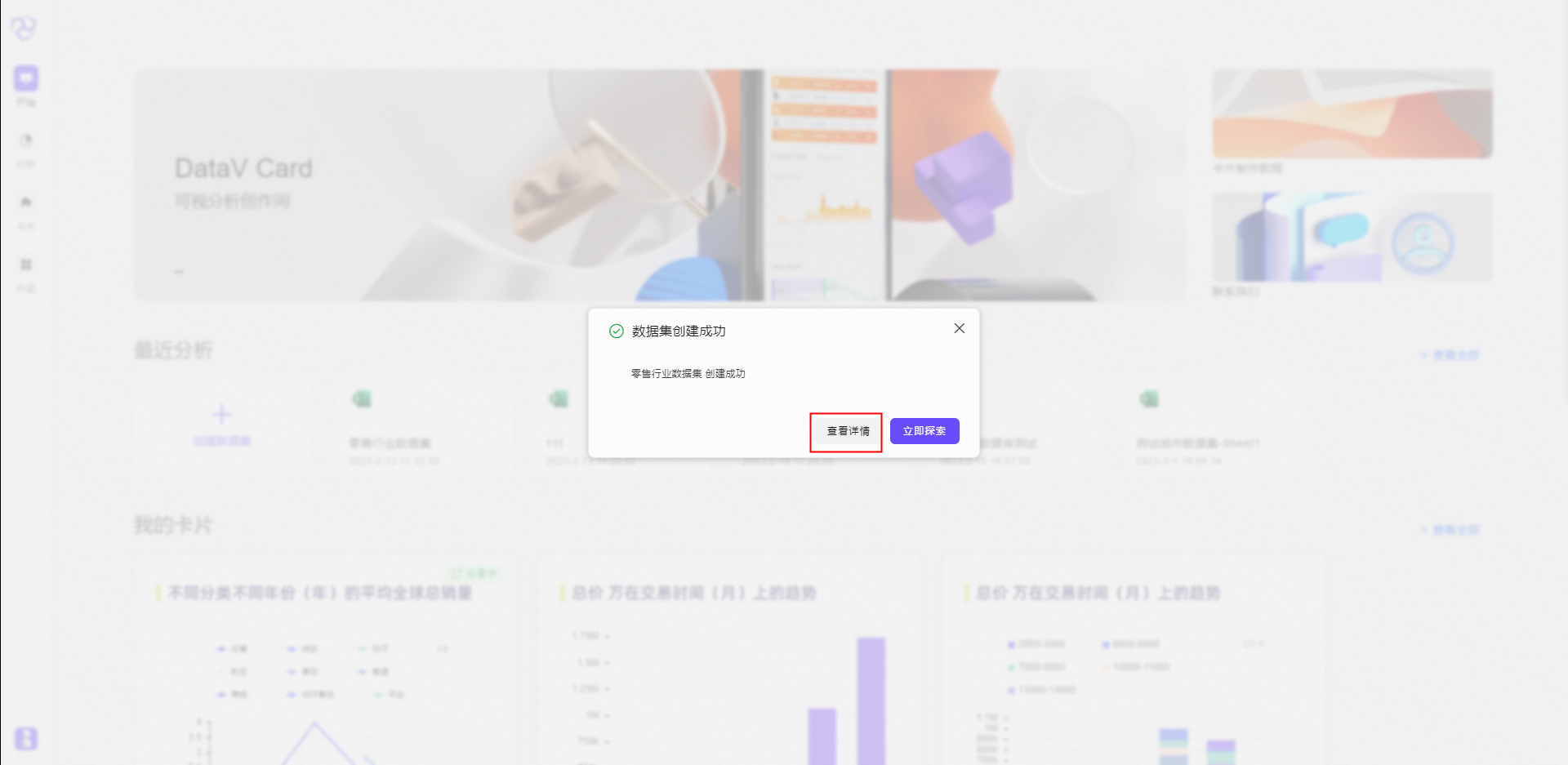
在数据列表中选择游戏、年份、分类、发行商和全球总销量字段。
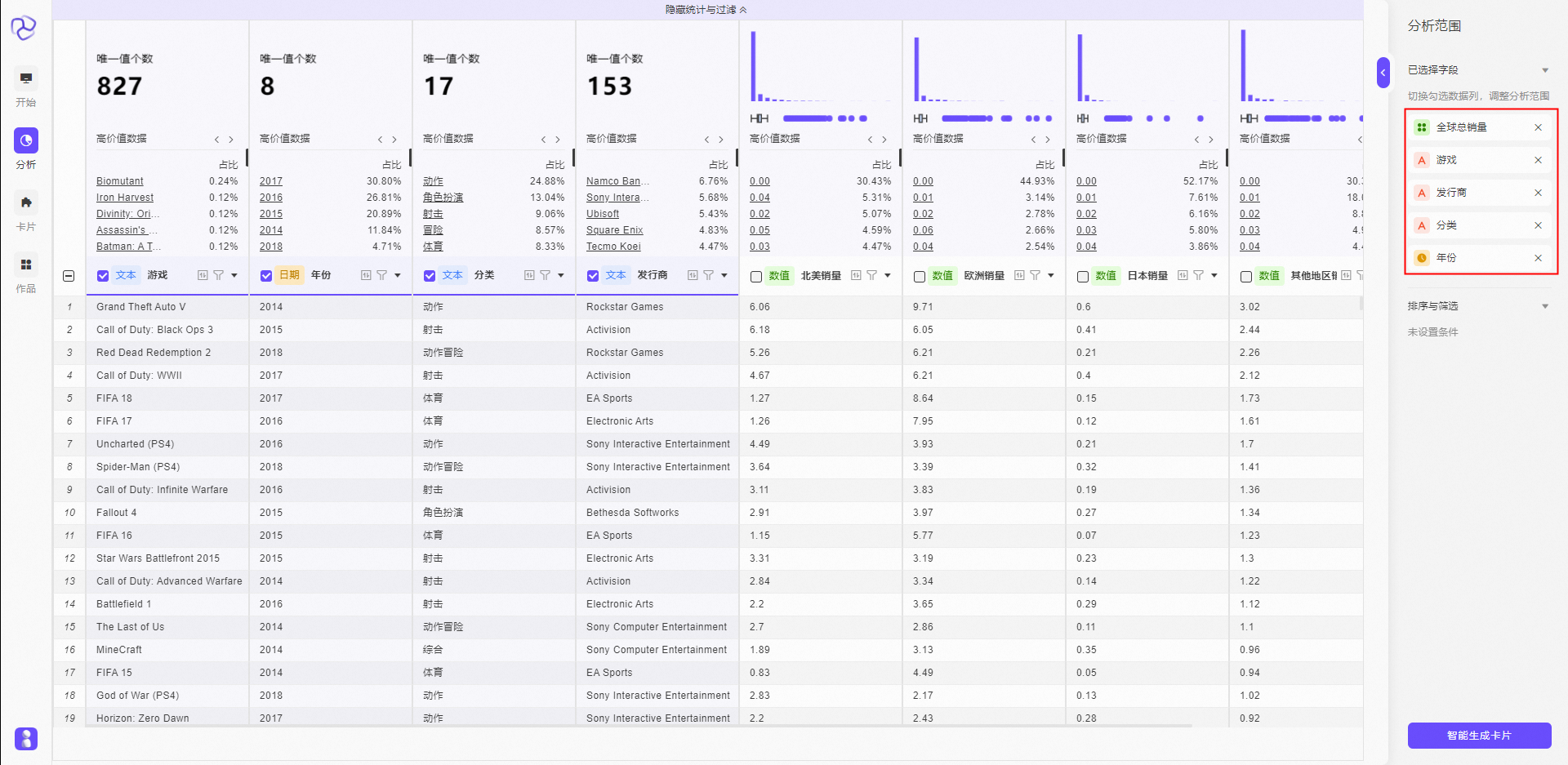
设置按照年份字段升序排列。
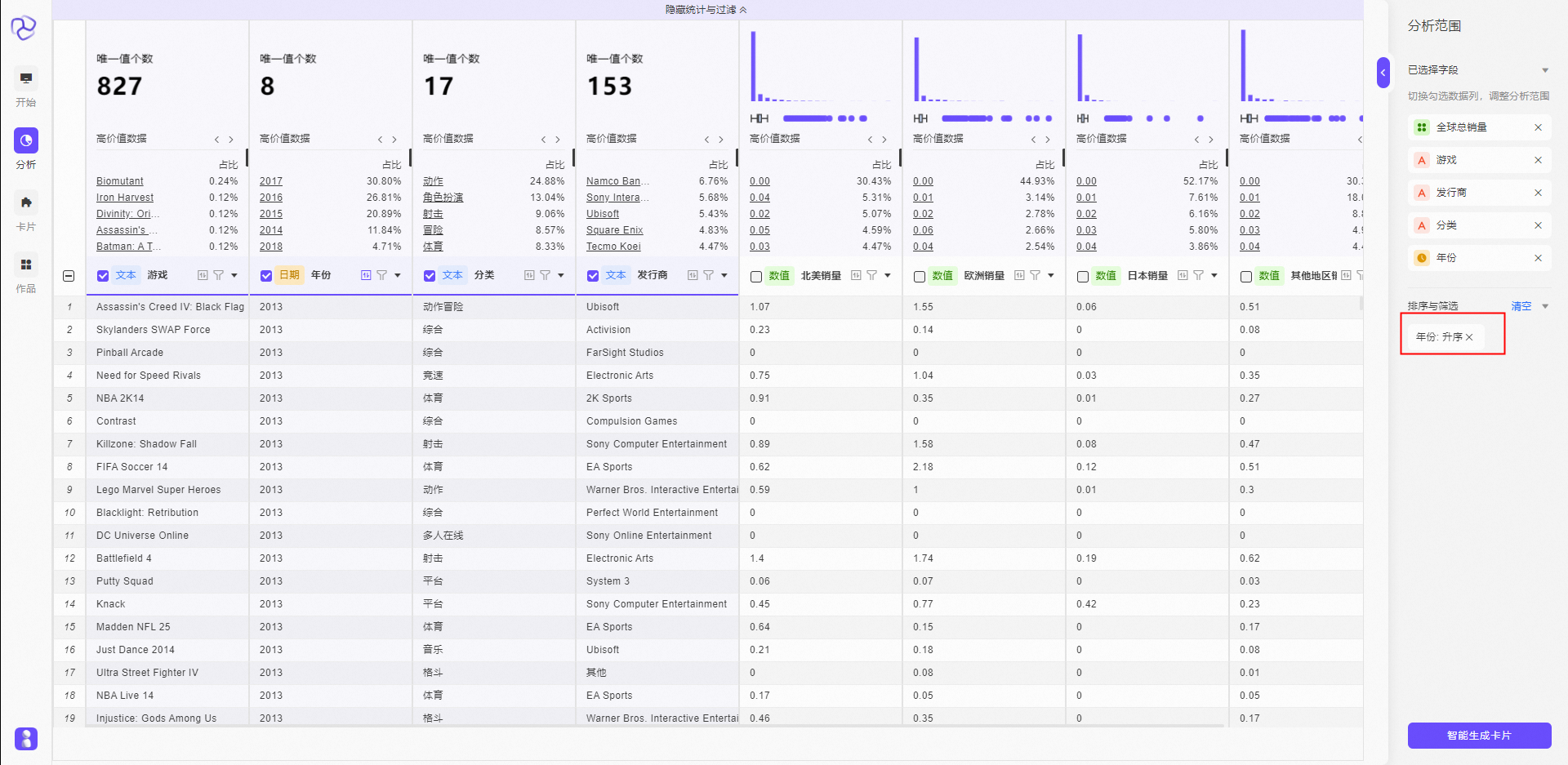
筛选发行商字段为2K Games、2K Sports、3D Realms和505 Games。
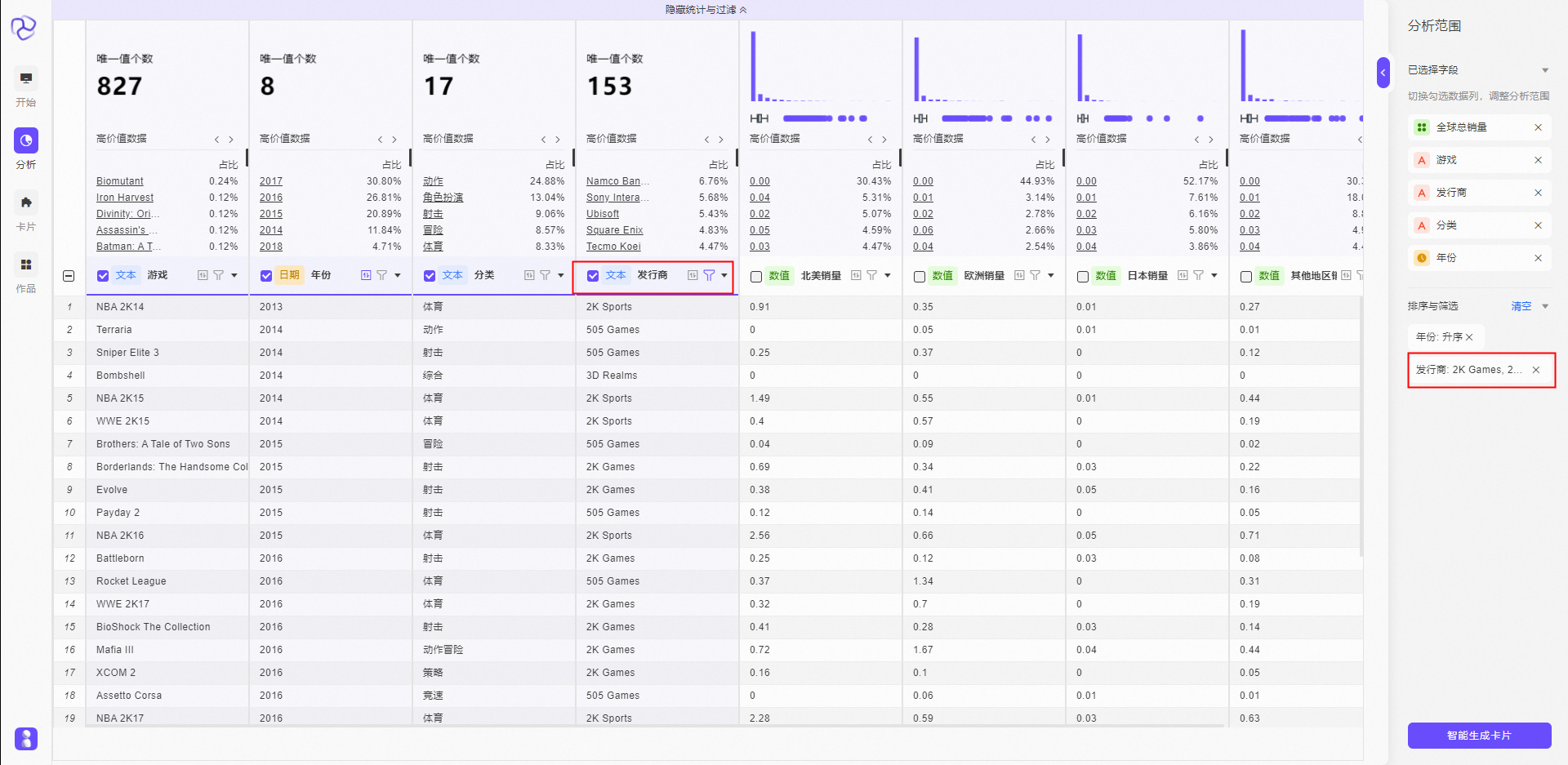
确认无误后,单击智能生成卡片。
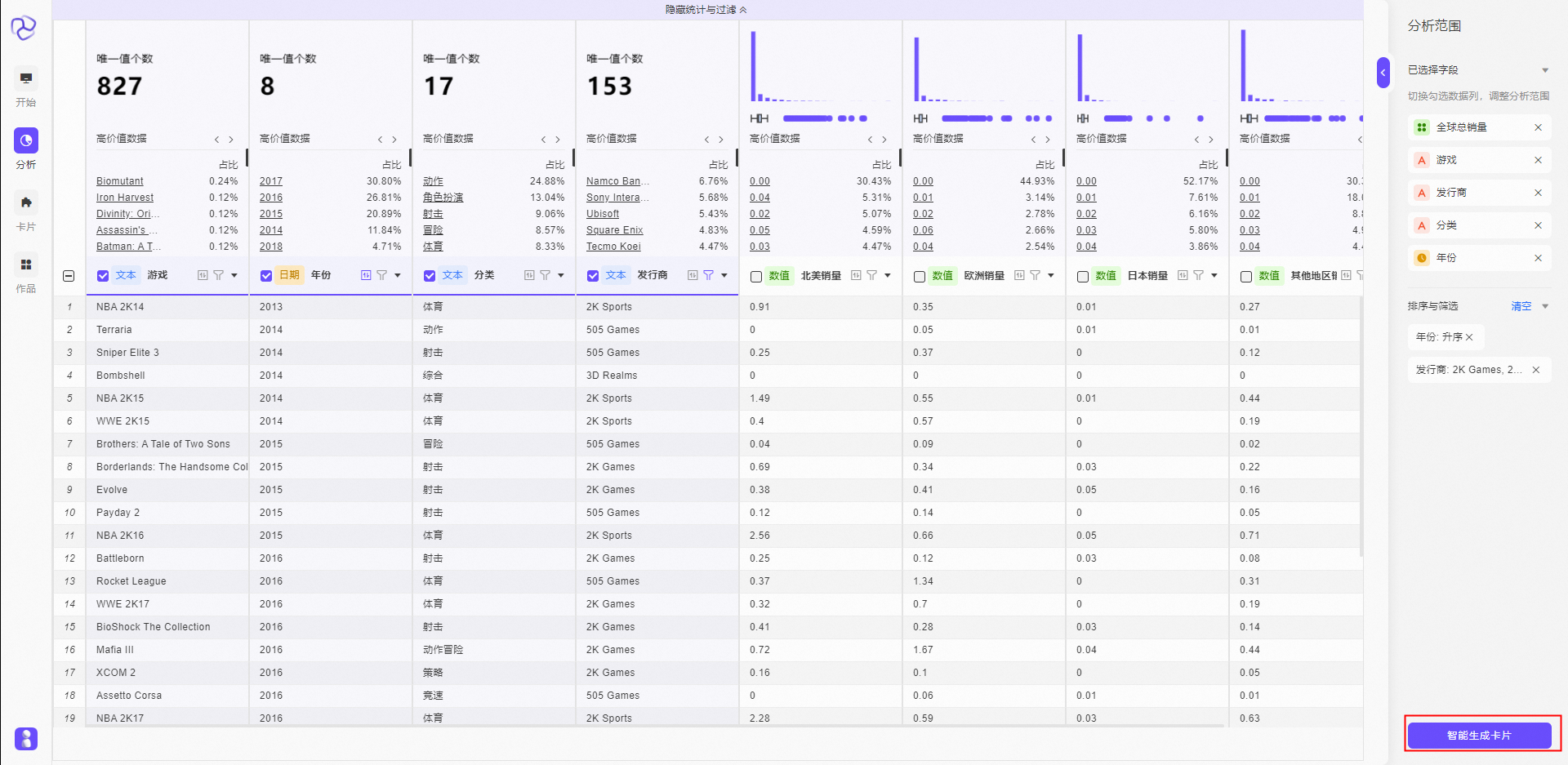
保存卡片。
在全球总销量字段下,保存平均全球总销量在年份上的趋势卡片和不同发行商的平均全球总销量卡片。
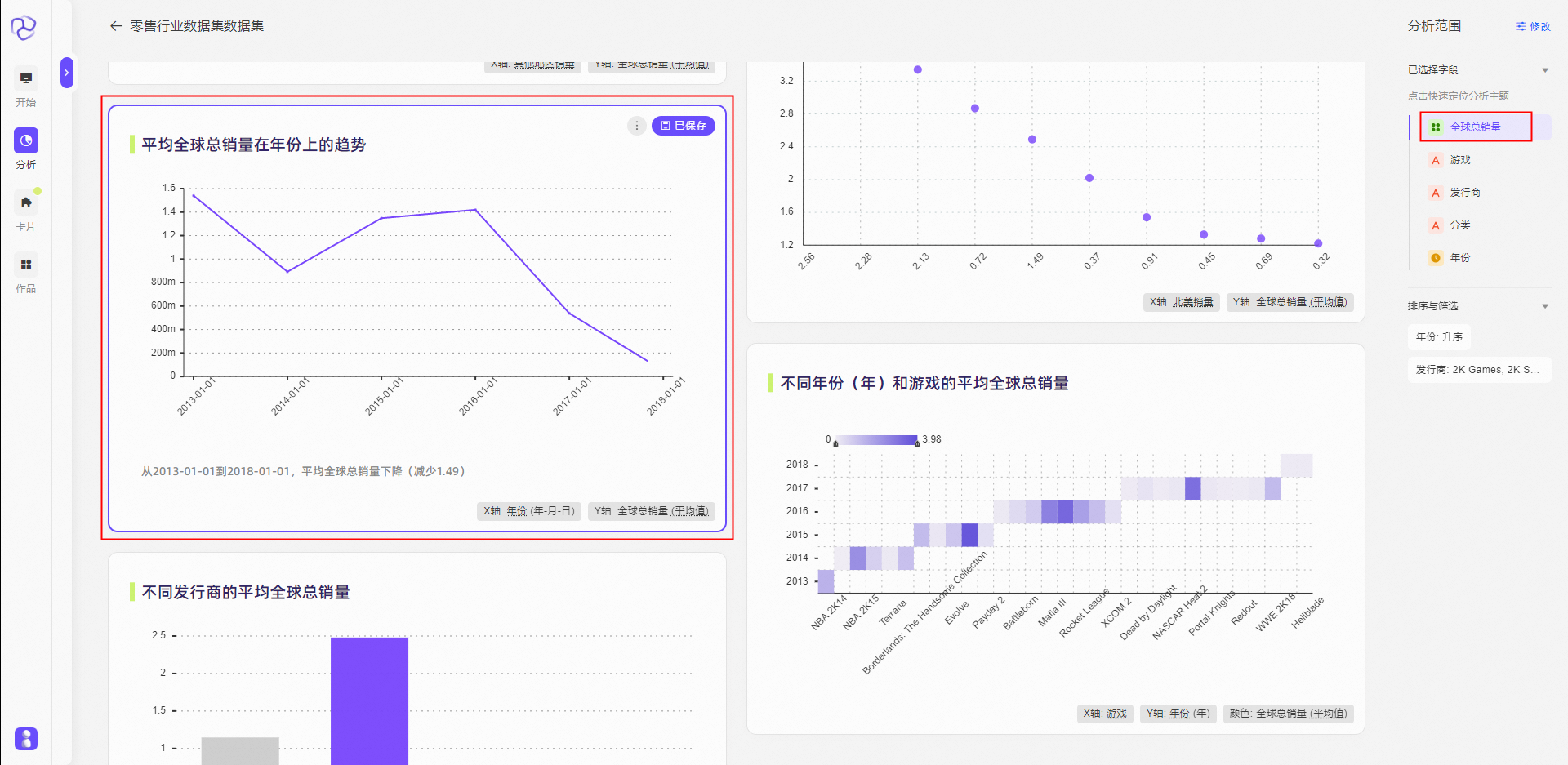
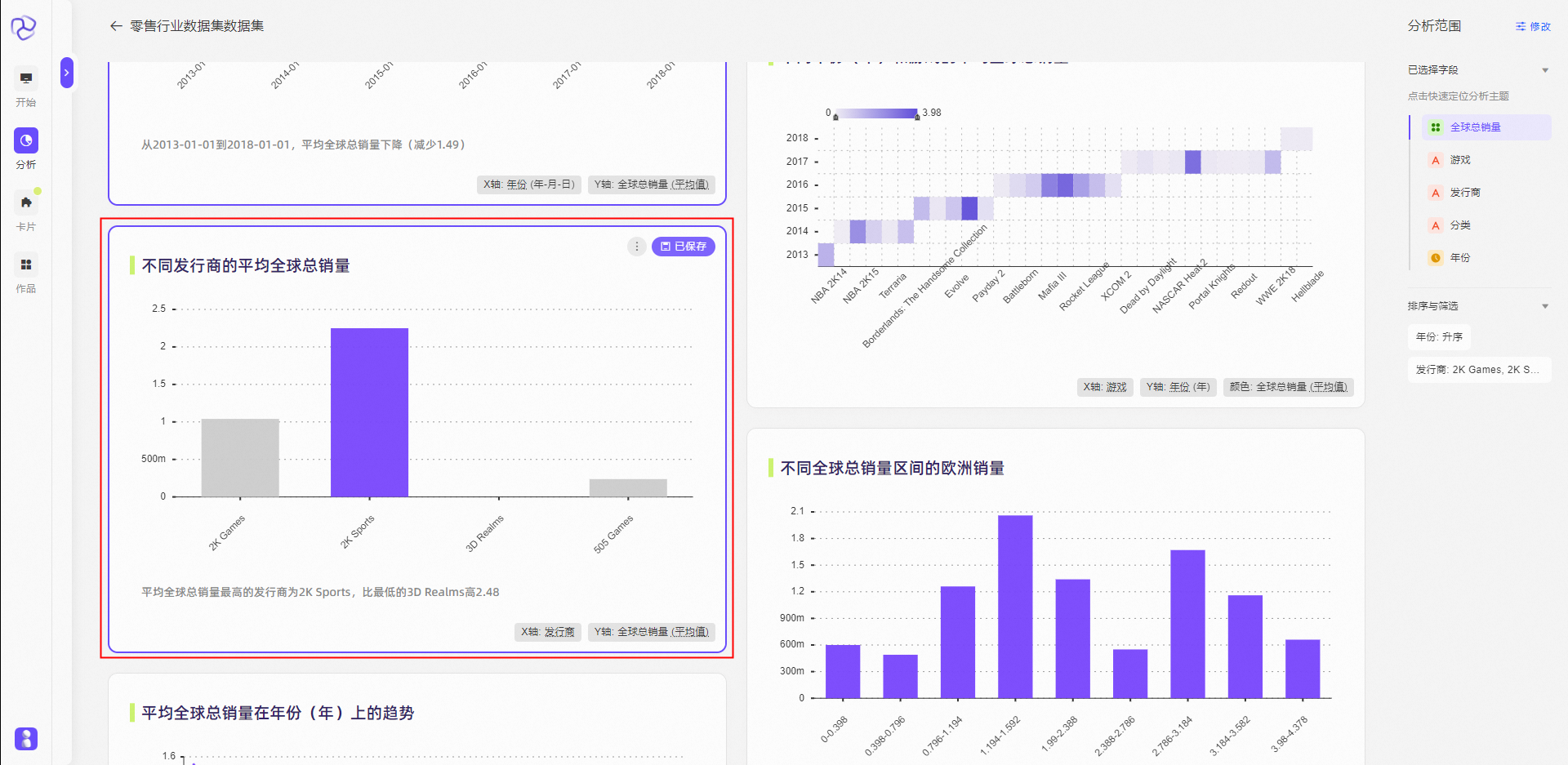
在游戏字段下,保存TOP10平均全球总销量的游戏卡片。
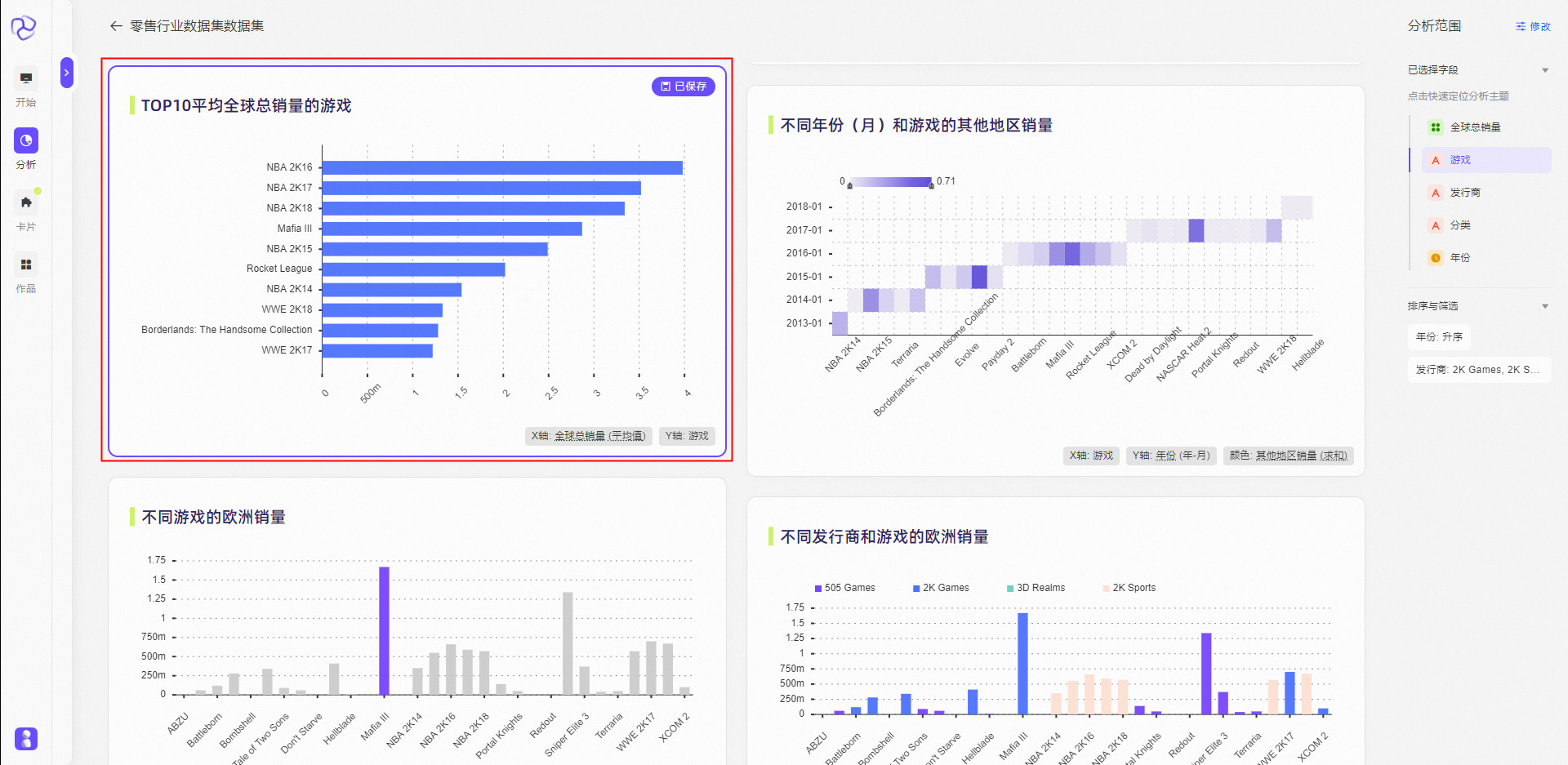
在分类字段下,保存不同分类的计数卡片。
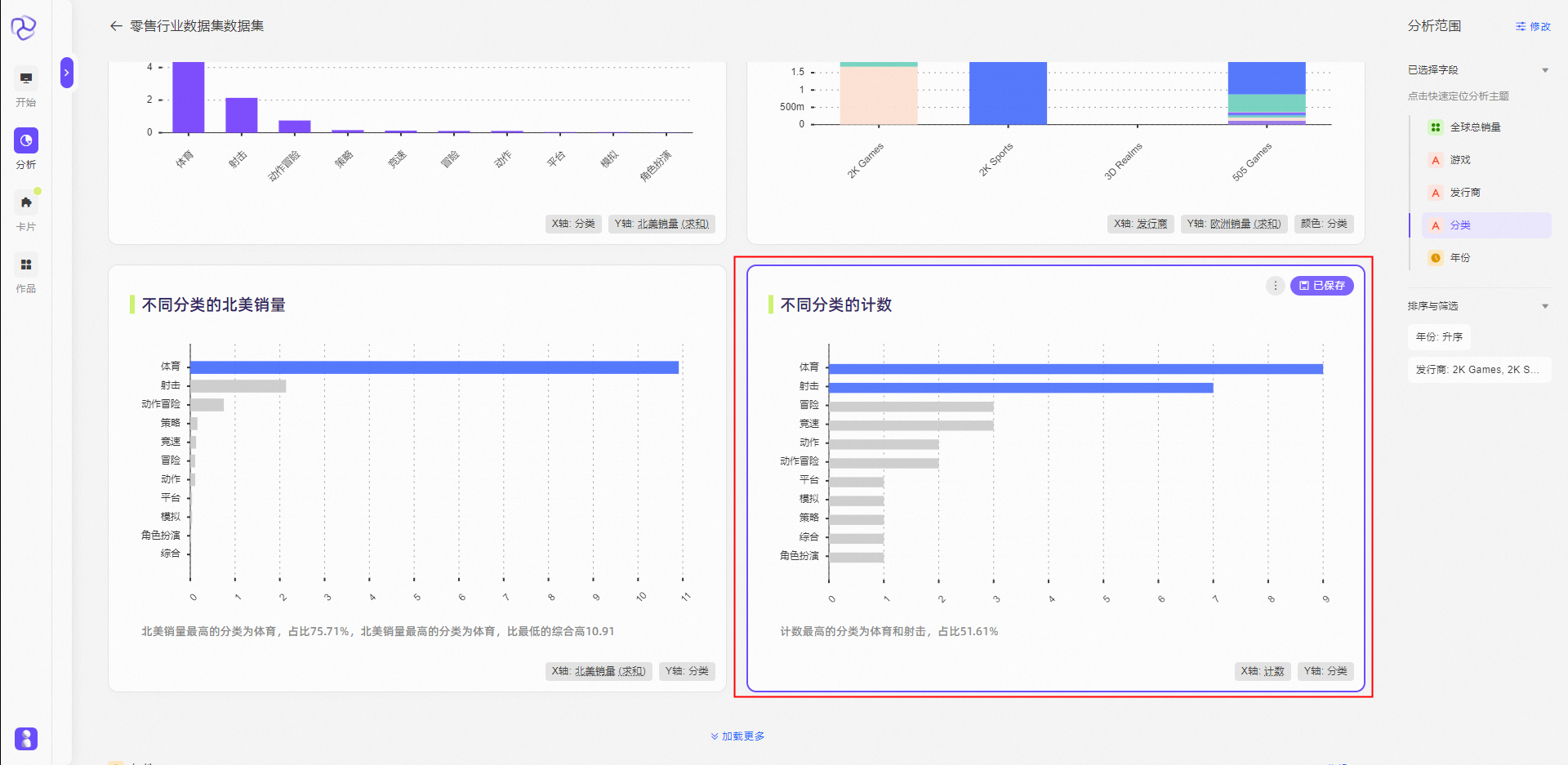
在年份字段下,保存不同发行商的全球总销量在年份(年)上的趋势卡片。
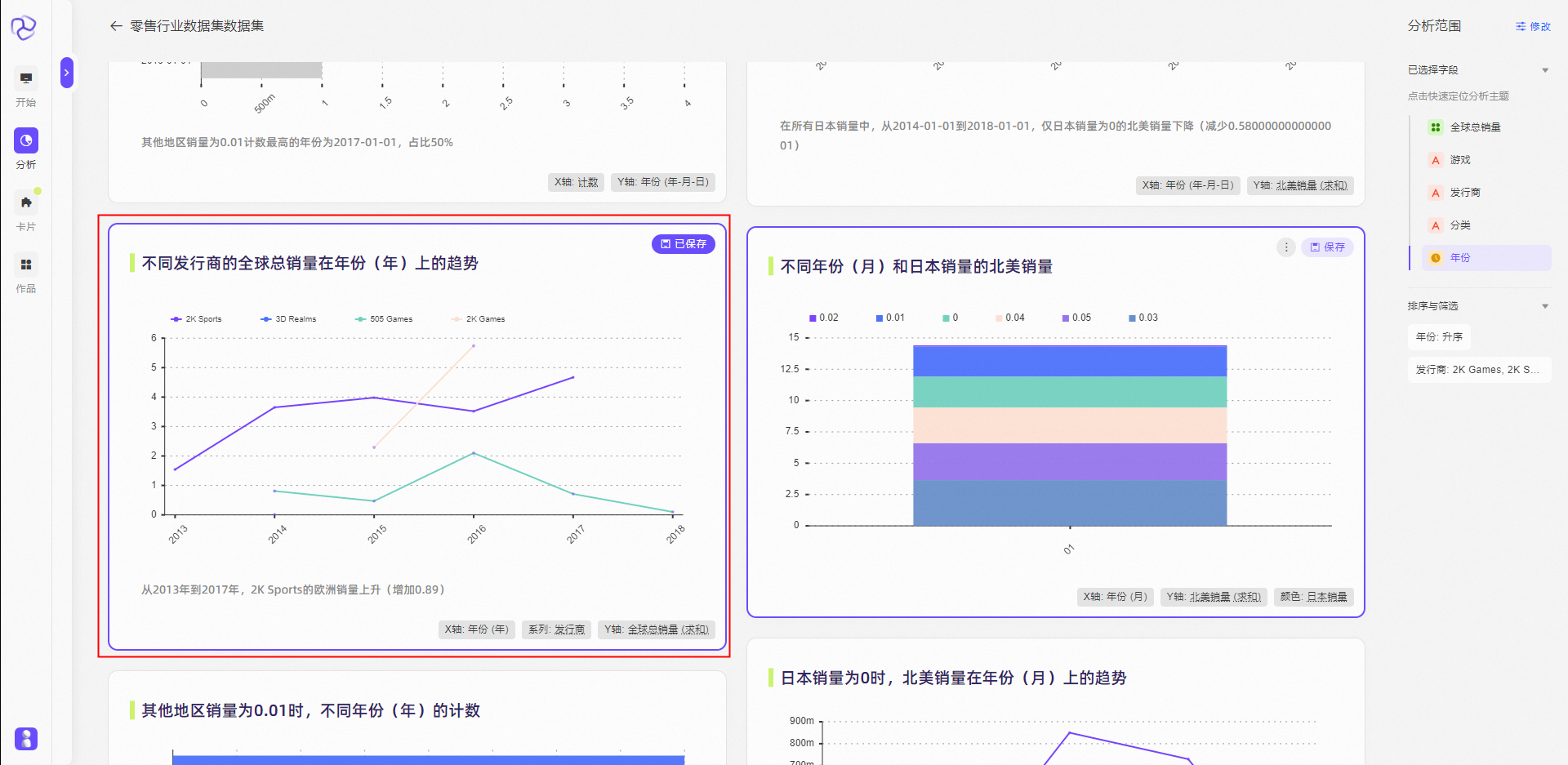
在左侧导航栏单击卡片图标
 ,进入卡片页,查看已保存的卡片。
,进入卡片页,查看已保存的卡片。此时我们发现,漏选了两个发行商。
在左侧导航栏单击分析图标
 ,进入分析页。
,进入分析页。单击
 ,进入数据详情页面,修改分析范围。
,进入数据详情页面,修改分析范围。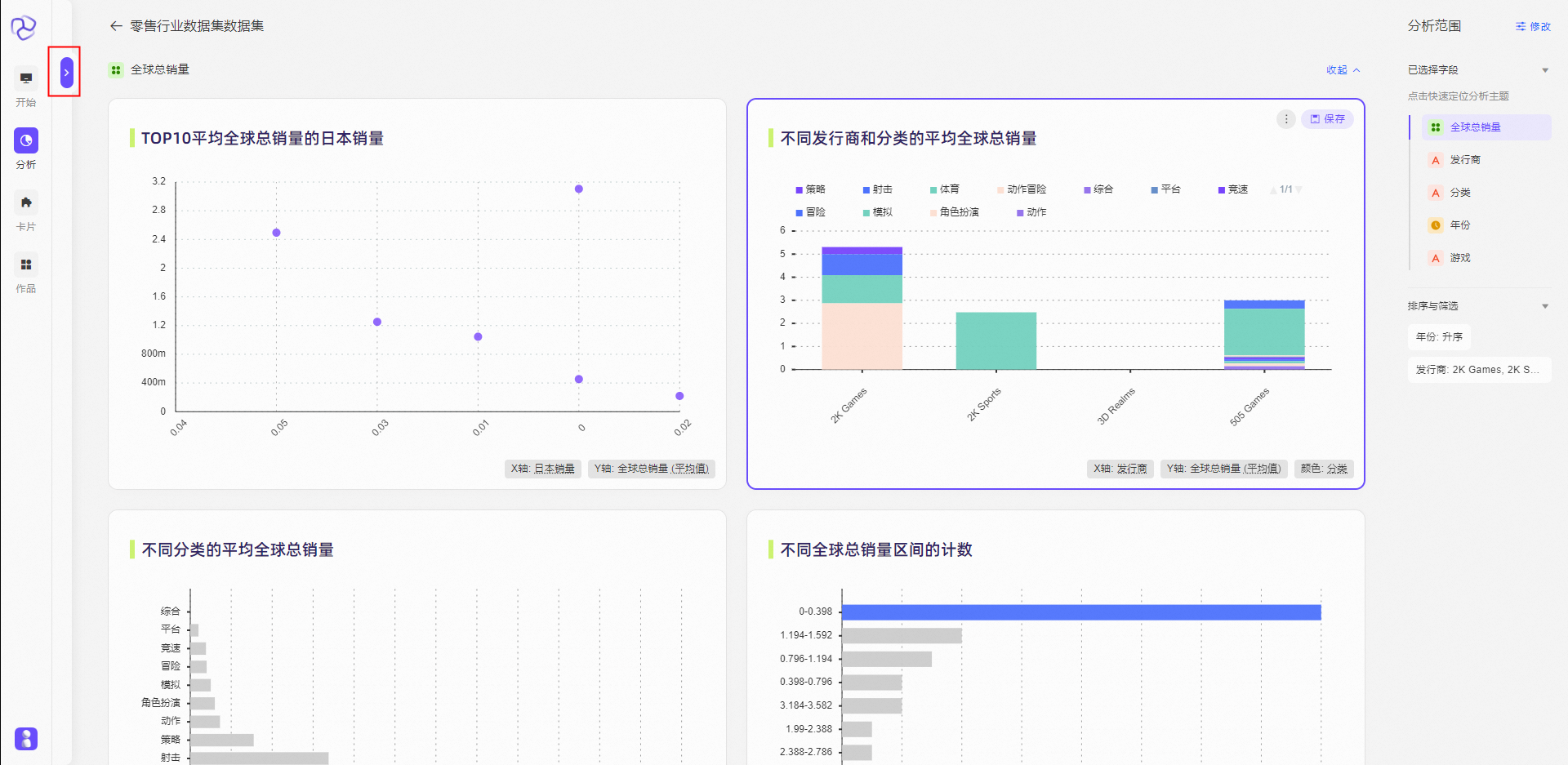
在发行商字段后添加EA Sports和FarSight Studios后,单击应用。
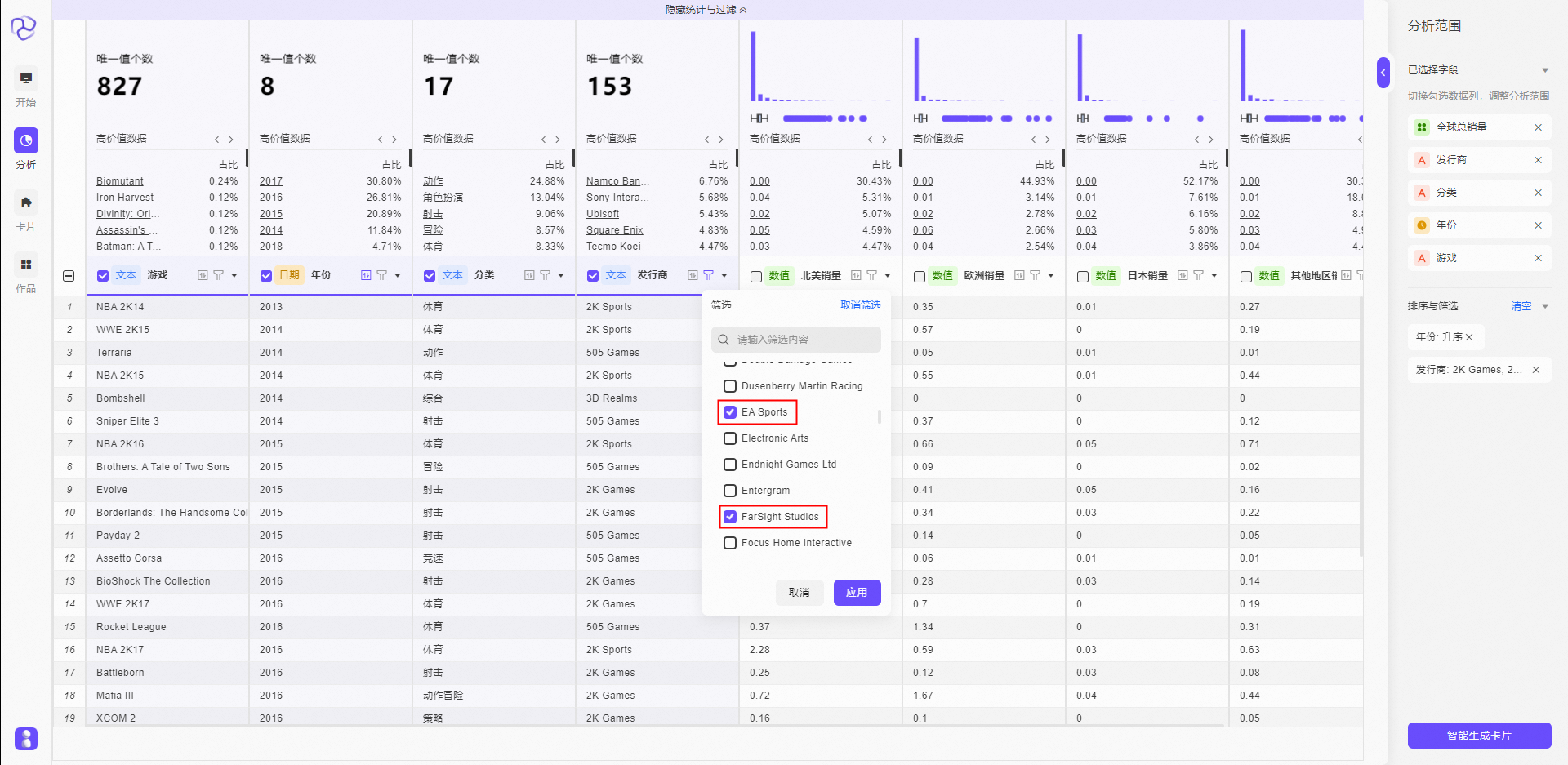
确认无误后,单击智能生成卡片。
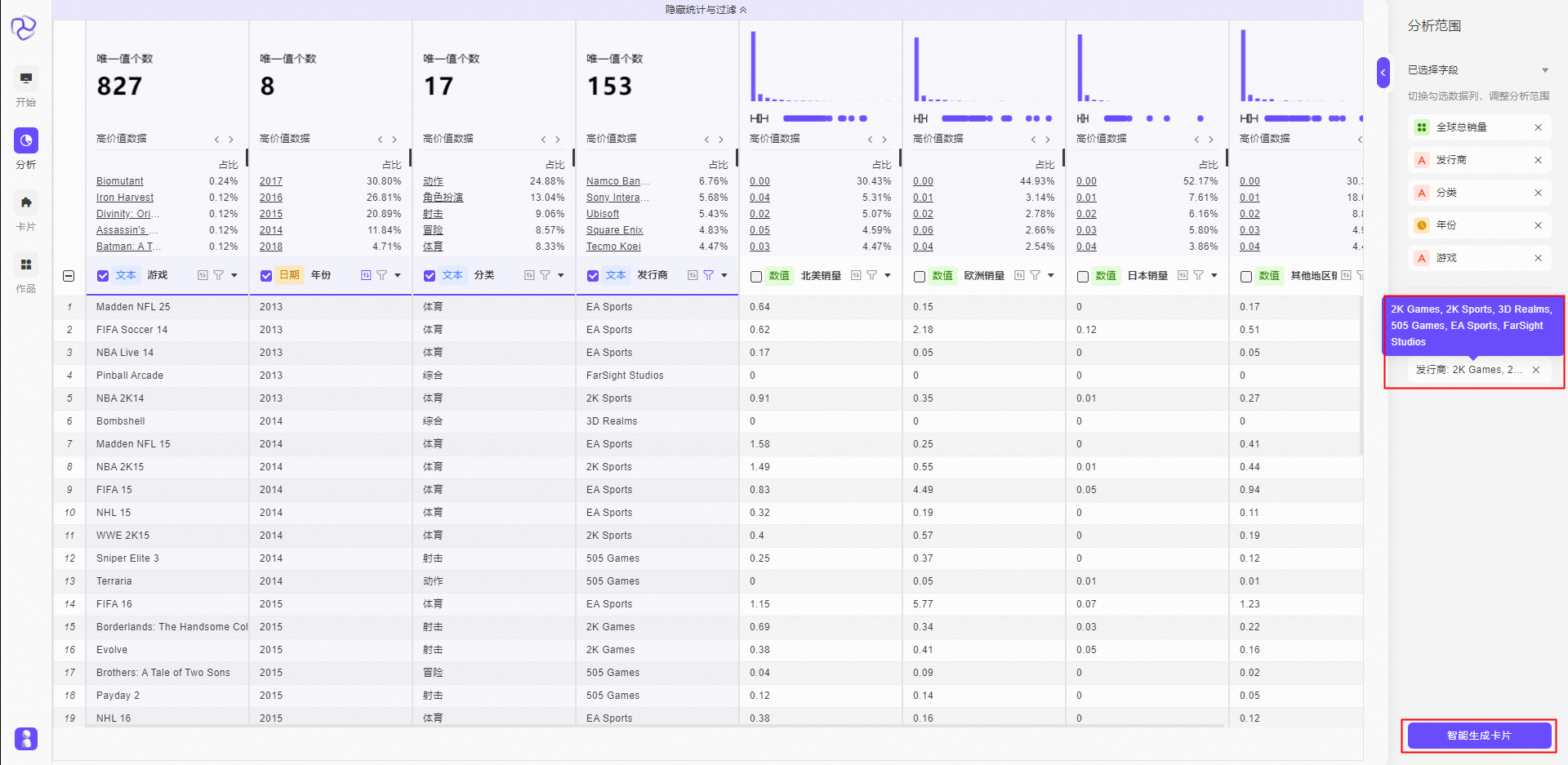
选择发行商字段,保存不同分类和发行商的计数卡片。
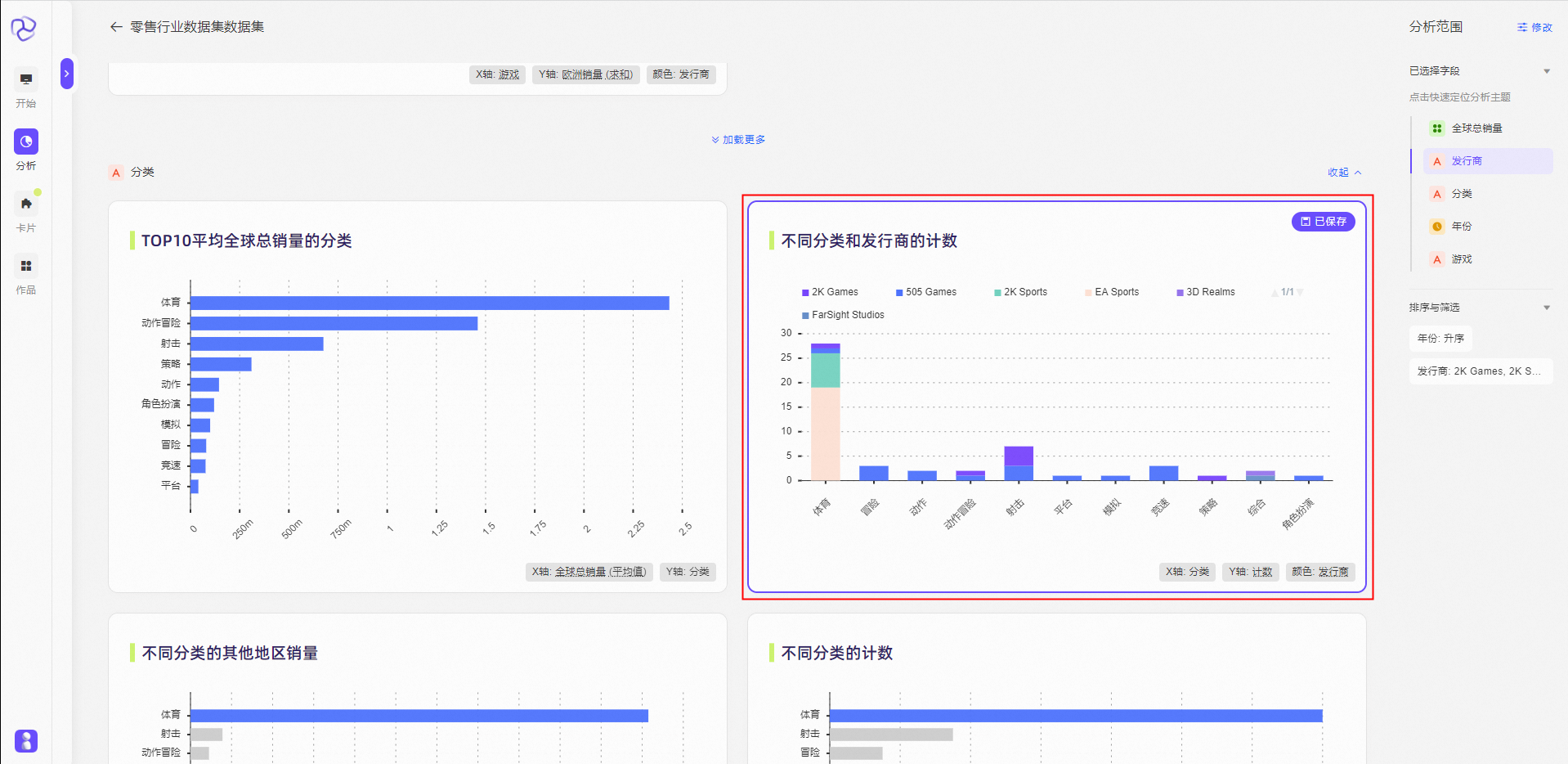
编辑卡片。
单击左侧导航栏的卡片图标
 ,进入卡片页面。
,进入卡片页面。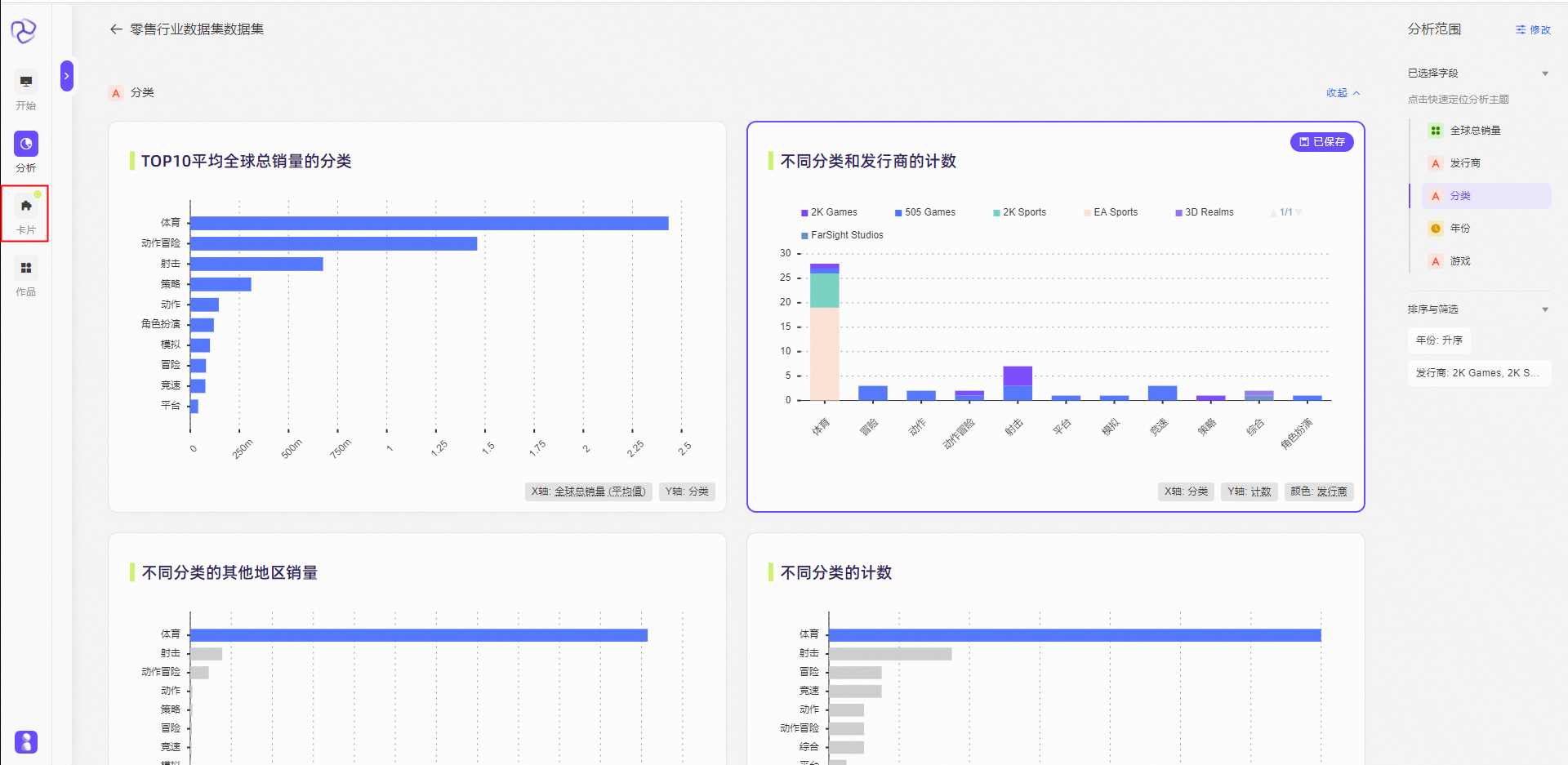
修改不同发行商的平均全球总销量卡片的聚合方式为全球总销量(求和)。
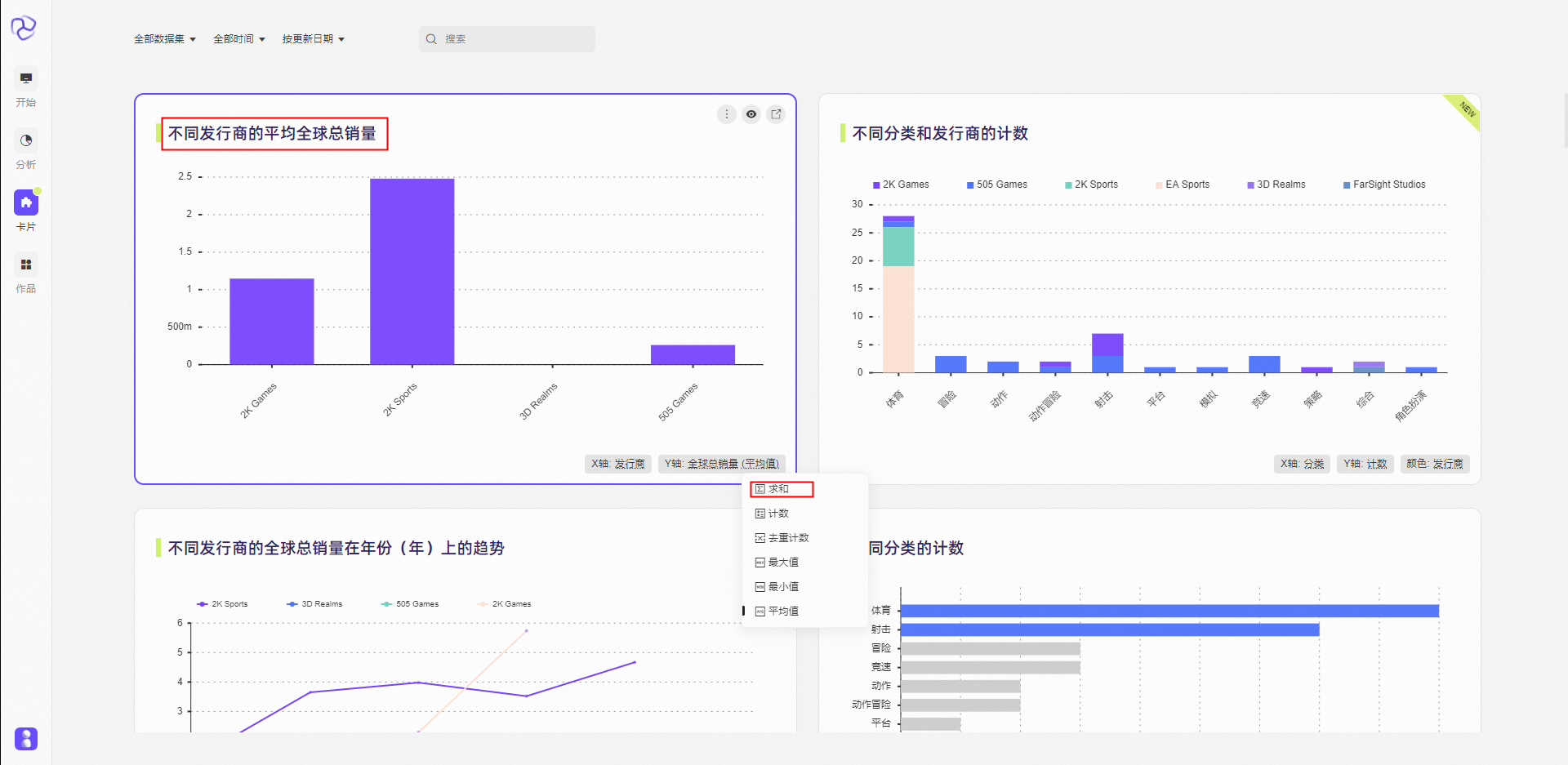
创建作品。
单击左侧导航栏的作品图标
 ,进入作品页面。
,进入作品页面。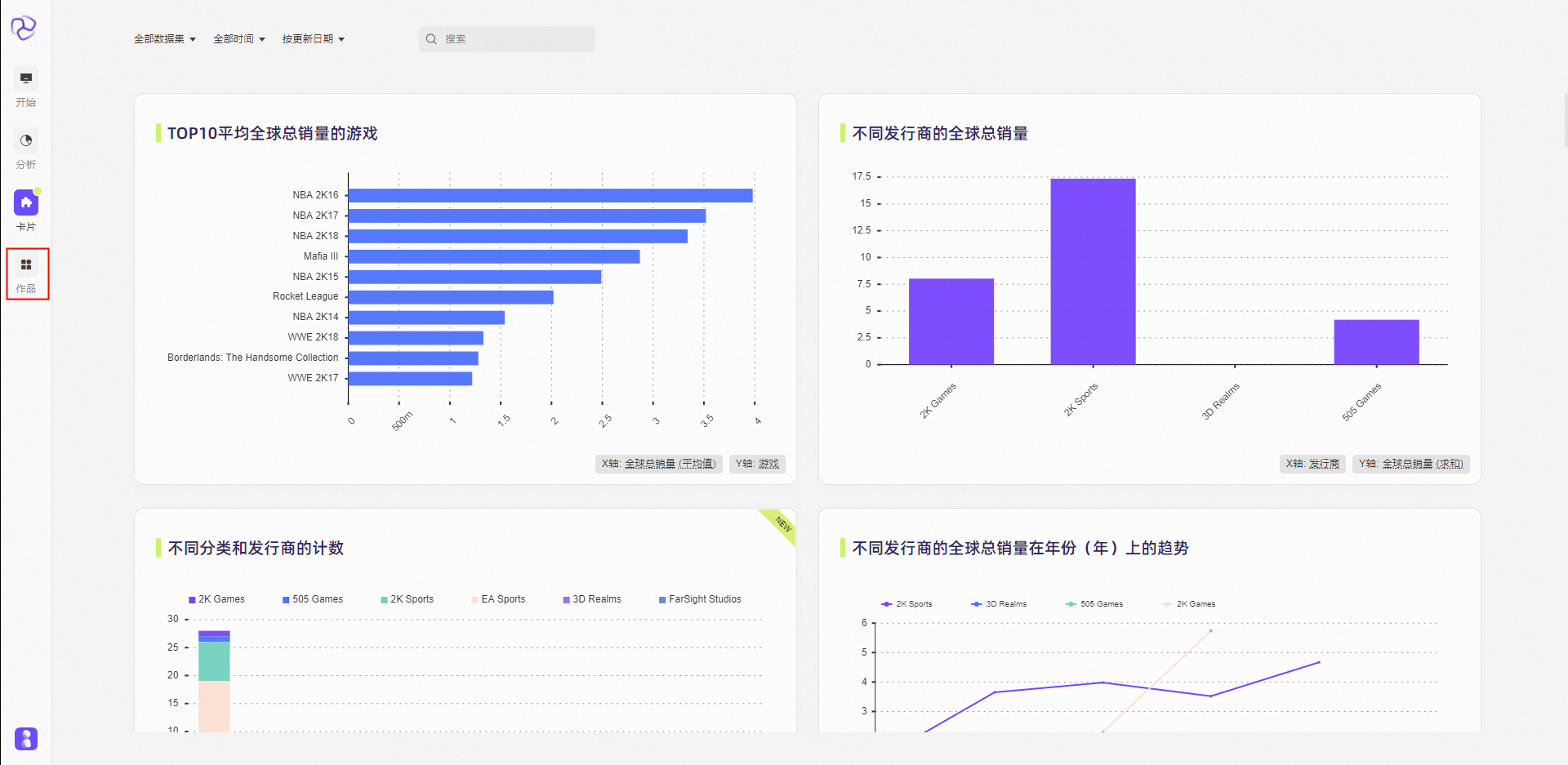
单击右上角的创建作品,进入添加卡片页面。
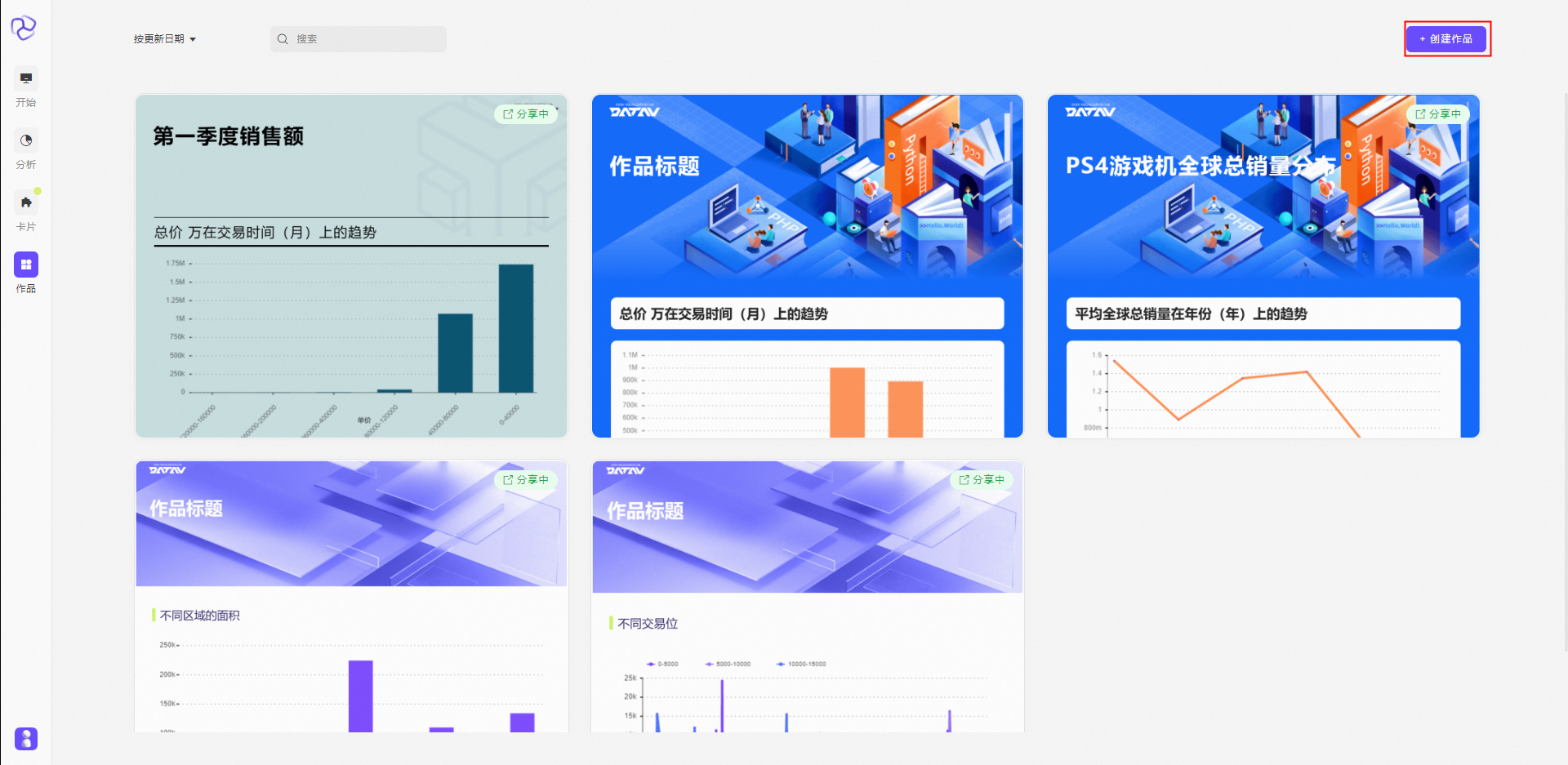
选择已保存的6张卡片,单击确定添加,进入作品创作页面。
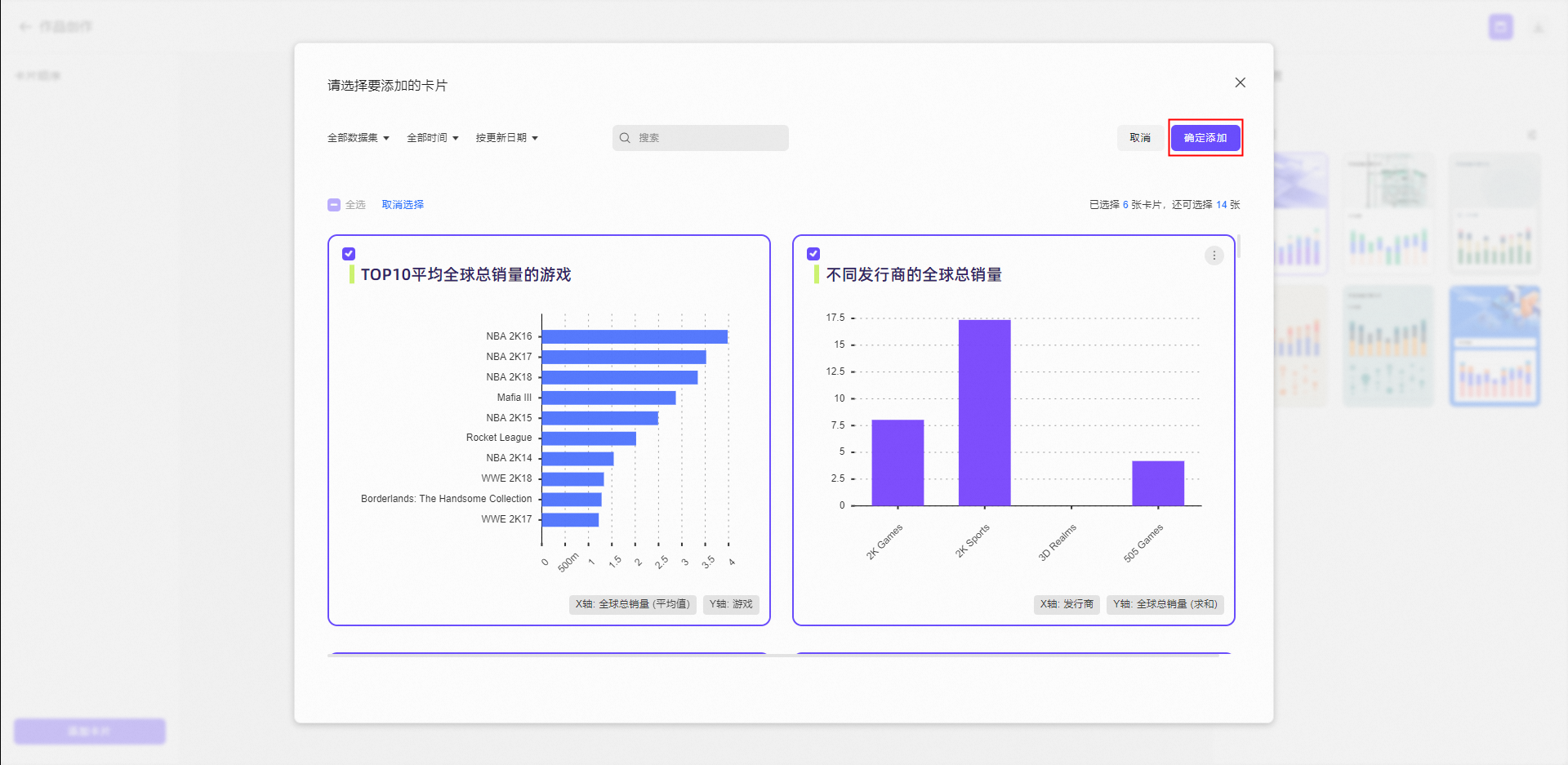
按照以下顺序拖拽调整6张卡片的显示顺序。
不同发行商的全球总销量在年份(年)上的趋势、平均全球总销量在年份上的趋势、不同分类和发行商的计数、TOP10平均全球总销量的游戏、不同发行商的全球总销量、不同分类的计数
双击作品标题,输入PS4游戏机全球总销量分布。
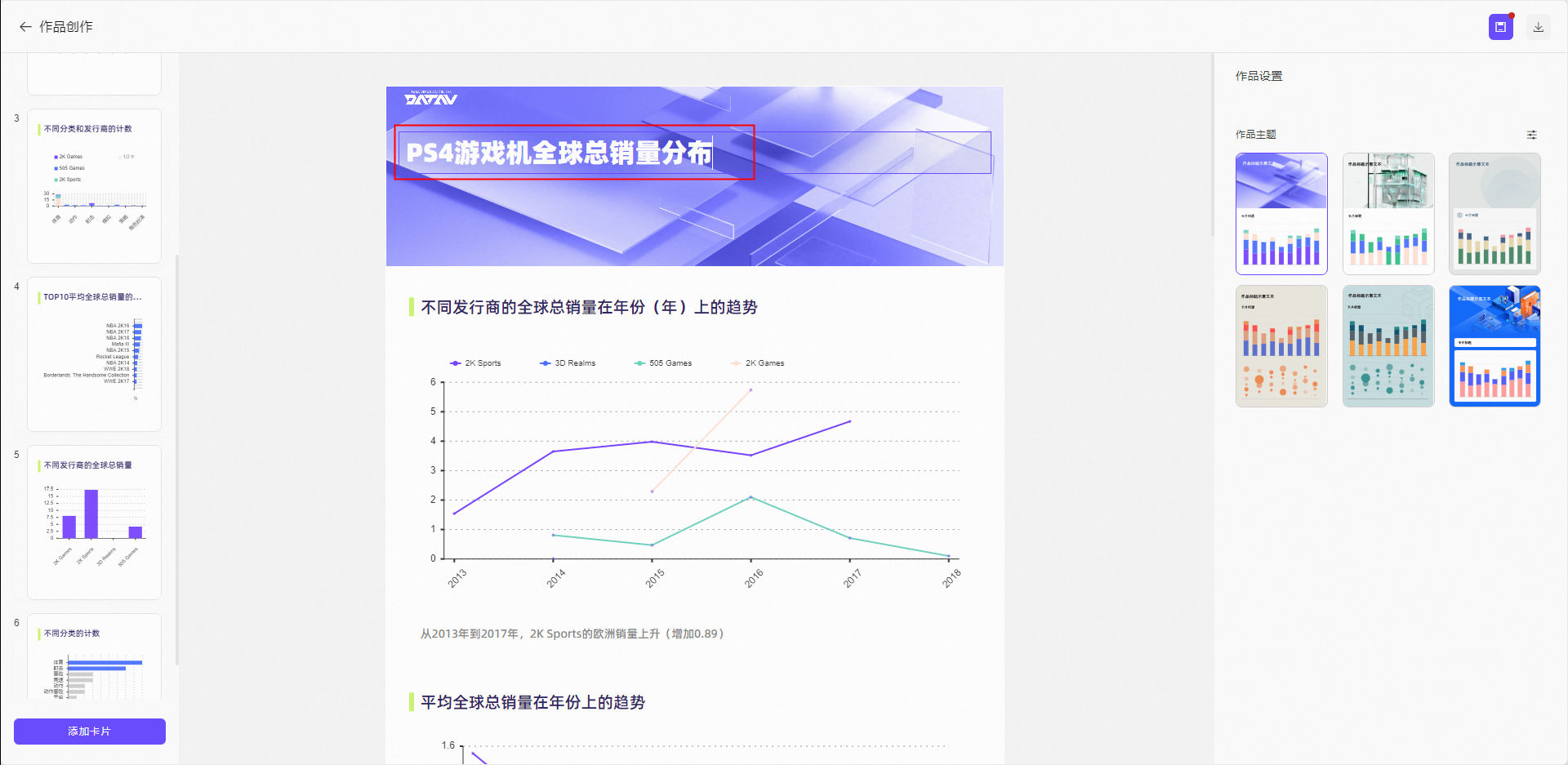
选择第2行第3列的主题后,单击保存
 。
。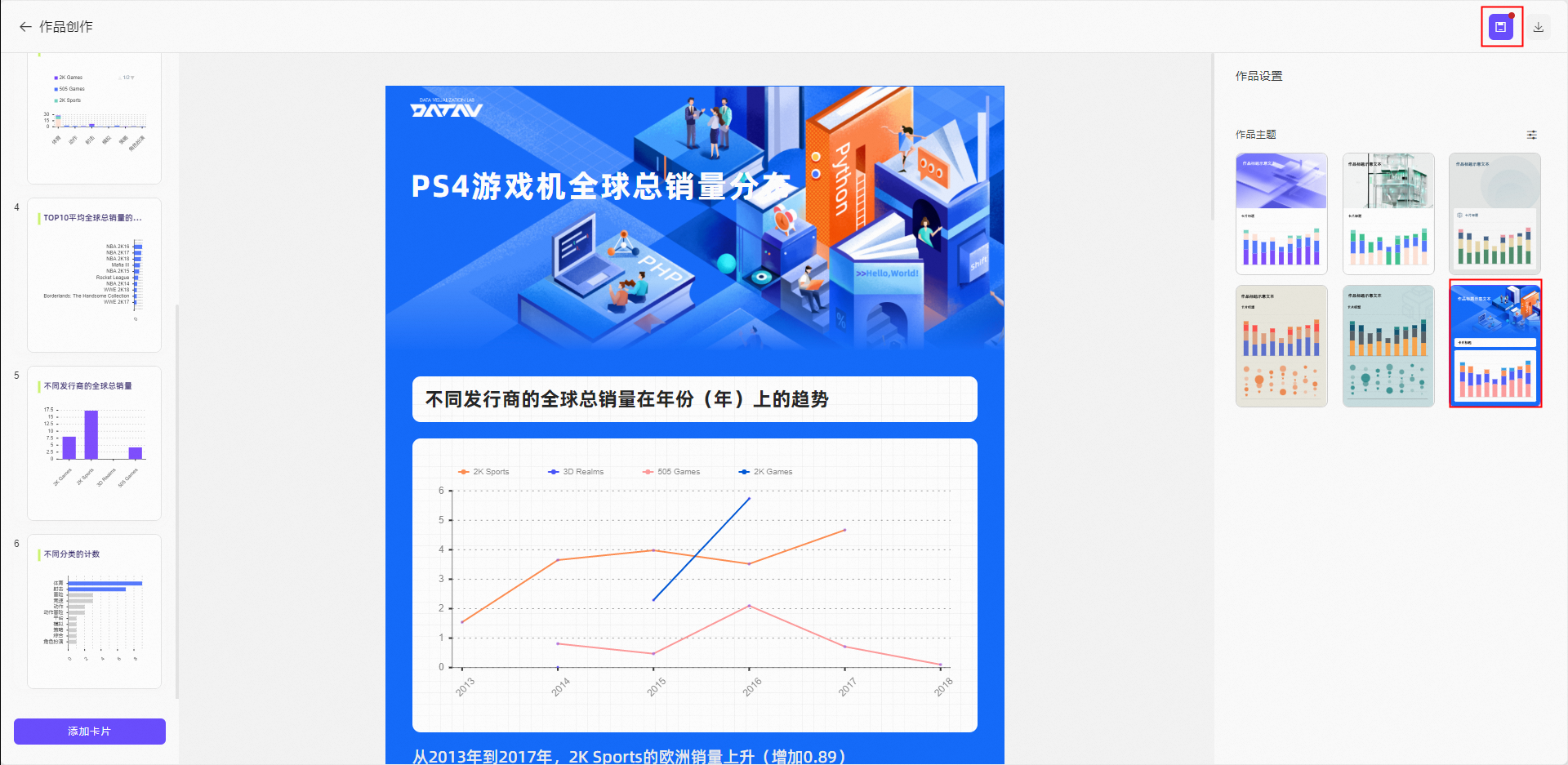
分享作品。
 。
。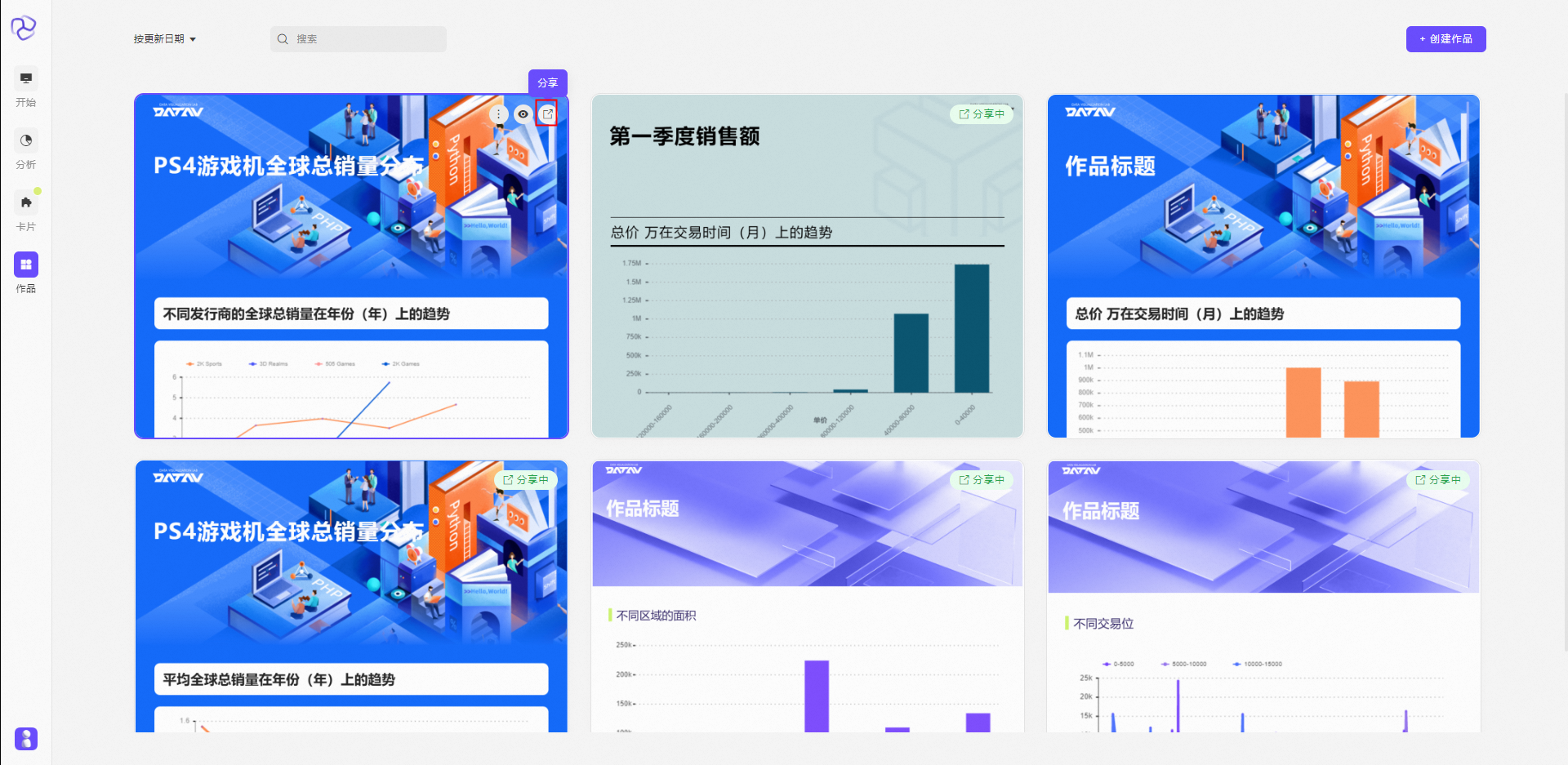
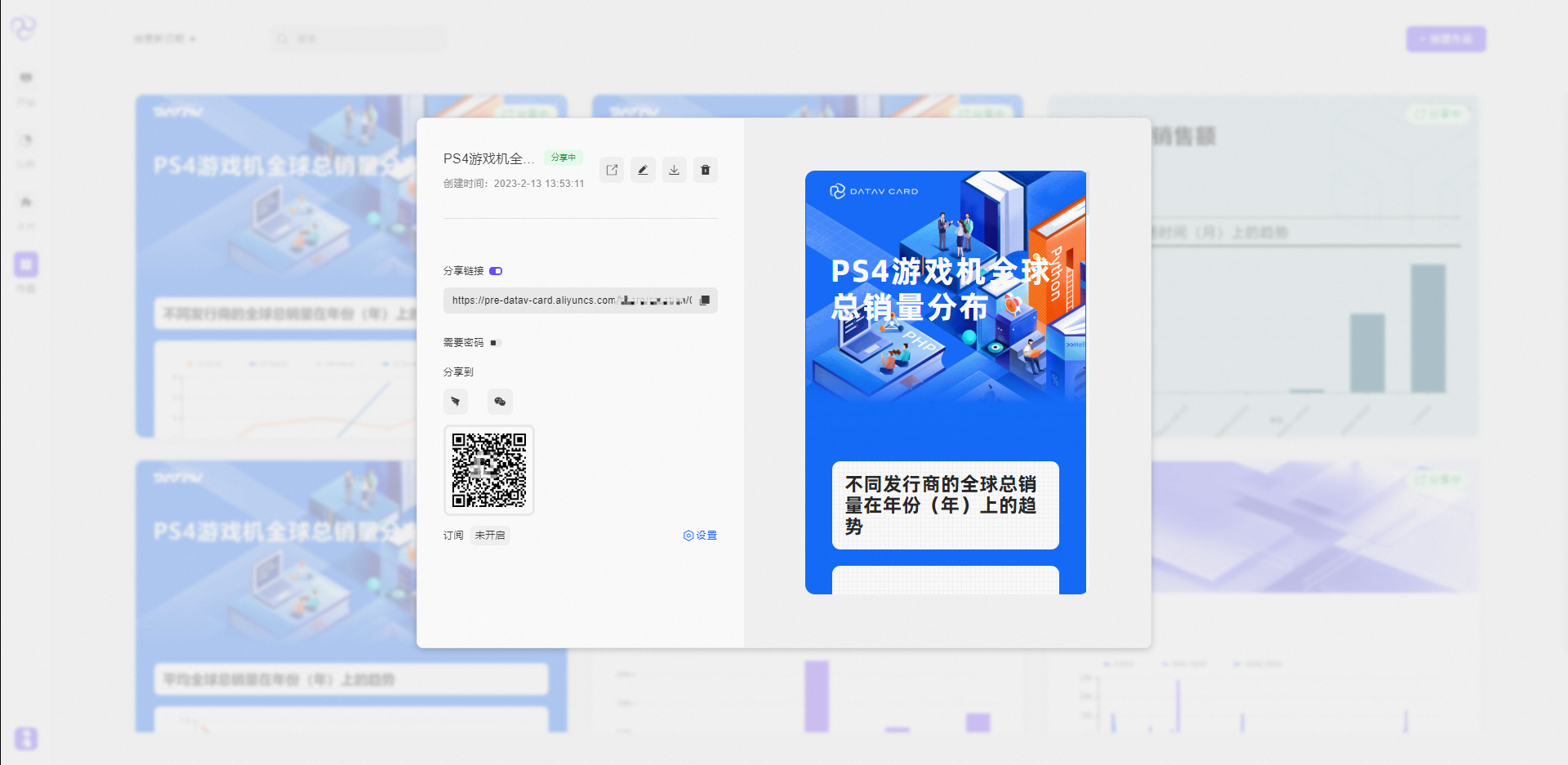
 ,将当前作品保存成PNG图片格式,下载到本地查看。
,将当前作品保存成PNG图片格式,下载到本地查看。